
Cuprins:
- Autor John Day [email protected].
- Public 2024-01-30 11:46.
- Modificat ultima dată 2025-01-23 15:04.
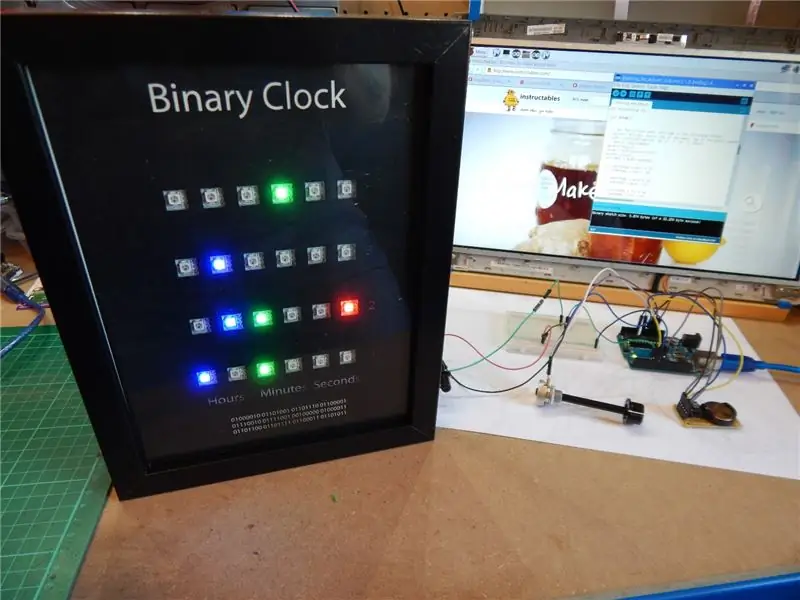


Bună, oameni buni, îmi plac toate lucrurile legate de LED-uri și, de asemenea, îmi place să le folosesc în diferite moduri interesante. Da, știu că ceasul binar a fost făcut aici de mai multe ori și fiecare este un exemplu excelent de cum să creați propriul ceas.
Mi-a plăcut cu adevărat un ceas binar pentru a spune „Am făcut asta” și am aruncat o privire asupra părților pe care le aveam disponibile, LED-uri, rezistențe, RTC, Arduino.. apoi am găsit o bandă Neopixel (WS2812). Asta m-a pus pe gânduri, aproape toate ceasurile binare pe care le-am văzut folosesc LED Matrix care implică o mulțime de lipire, nu mă înțelegeți greșit, nu am probleme de lipire, dar de ce nu pot folosi banda … S-a format un plan, provocare acceptată..
Deci, mai întâi, m-am așezat să-mi dau seama ce doream într-un ceas binar, simplu, Ore, minute secunde, maxim 4 rânduri, astfel încât să-l pot citi cu relativă ușurință și, dacă vă întrebați cum să citiți un ceas binar, vă pot recomanda să răsfoiți și să vizualizați această pagină: Cum să citiți un ceas binar De asemenea, în ce îl găzduiesc, din fericire am fost în Ikea și am folosit câteva dintre ramele lor de imagine Ribba în alte proiecte, așa că bingo gândit, că va merge frumos (și la 2,99 GBP este un preț bun).
Fără alte întrebări, o listă de piese:
- Arduino Uno
- Modul RTC (ds1302) Ebay (Marea Britanie)
- (Acum s-a schimbat într-o oală de 10k) Potențiometru de 220k Ebay (Marea Britanie)
- 470r Resistor Ebay (Marea Britanie)
- Cadru Ribba Picture Ikea Ribba
- Acetat - pentru mască
- Utilizarea unei imprimante laser
Vor fi necesare alte fire de conectare, panou de testare și sursă de alimentare de 5V, presupun că le aveți:)
Acum să construim …
Pasul 1: LED Strip, să începem cu asta



Deci, mai întâi, obțineți banda LED, cea pe care o aveam are LED-uri (pixeli) la fiecare 16,5 mm, ceea ce părea bine pentru cadrul pe care îl aveam, așa că le-am tăiat la intervale de 6 pixeli folosind o foarfecă ascuțită (se aplică siguranța obișnuită).
Vă rugăm să rețineți că în partea de sus a benzii există săgeți, aceasta este direcția datelor și a puterii, iar plăcuțele de cupru au o linie, tăiate de-a lungul acelei linii pentru a vă asigura că rămâneți plăci de cupru la capătul fiecărei părți tăiate.
Acum ar trebui să aveți 4 benzi LED cu 6 pixeli pe fiecare, dacă aveți, bine, dacă nu, bine, încercați din nou sau lipiți-le din nou împreună (asigurați-vă că săgețile sunt în linie) și încercați să numărați corect data viitoare..
Deplasându-ne rapid, permiteți obținerea benzilor de LED-uri într-o anumită aparență sau ordine, cum am făcut acest lucru a fost să măsoară cadrul și să îl împart în secțiuni egale. Îmi doream al meu în interiorul monturii de imagine, la fel și calculele mele folosind asta mai degrabă decât întregul cadru. Suportul este elementul din carton care în mod normal ar încadra fotografia, există o imagine în acest pas cu suportul așezat deasupra cadrului.
Pasul 2: Montați benzile LED și lipiți …
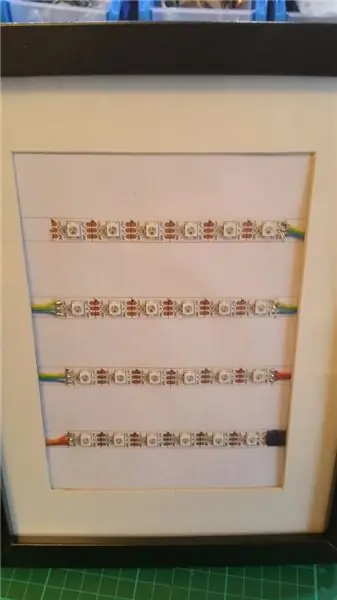
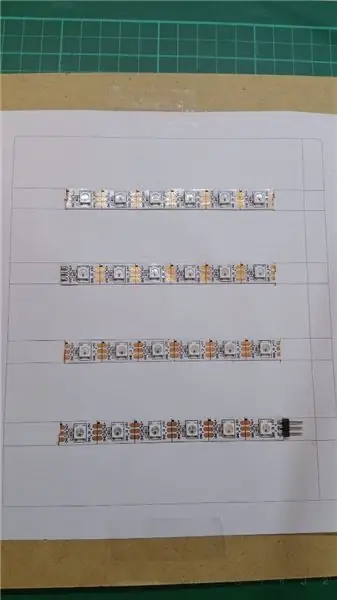


După cum se poate vedea în fotografiile pentru acest pas, am imprimat linii pe hârtie și am așezat benzile pe ele, apoi am reconstruit rama de fiecare dată și l-am „ochi” pentru a mă asigura că am aspectul dorit. Odată ce am fost fericit, am atașat definitiv banda pe suport cu lipici, spatele lipicios al meu nu era prea bun.
Pentru proiectarea acestui lucru am folosit LibreCAD, care este Open Source și mai mult decât adecvat pentru sarcină. Am atașat aspectul pe care l-am folosit în acest pas.
Următorul pe lista ToDo a fost să conectați benzile. În cutia mea de biți aveam niște conectori de margine PCB de sex masculin, așa că i-am folosit mai degrabă decât să lipesc prima conectare. Dacă le aveți și doriți să mergeți pe acel traseu, vă rugăm să nu ezitați să faceți acest lucru.
Oricum, începând de la banda inferioară, săgețile mergând DREAPTA LA STÂNGA, lipiți conectorul de margine pe bandă sau firele de conexiune primare, aș sugera să folosiți roșu, negru și o altă culoare pentru date. Cele mai multe benzi sunt etichete +. -, D … + este pozitivul dvs., - este negativ, D este date, nu toate sunt la fel și pot avea tensiune diferită, ale mele sunt de 5v. vă rugăm să vă asigurați că la pornire utilizați o sursă de alimentare adecvată.
Asta a început prima bandă, acum ce trebuie să facem este să conectăm toate benzile în serie, astfel încât să fie stânga benzii de jos, la dreapta benzii următoare în sus, așa și așa mai departe, ultima bandă ar trebui să fie nu au nicio conexiune pe partea stângă și săgețile pentru toate benzile ar trebui să fie DREAPTA LA STÂNGA așa cum s-a menționat anterior.
Pasul 3: Unora nu le place Bare
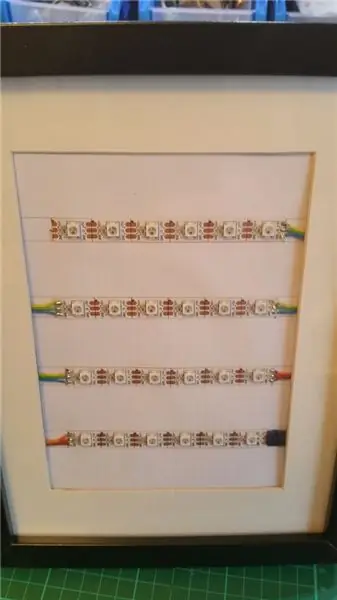
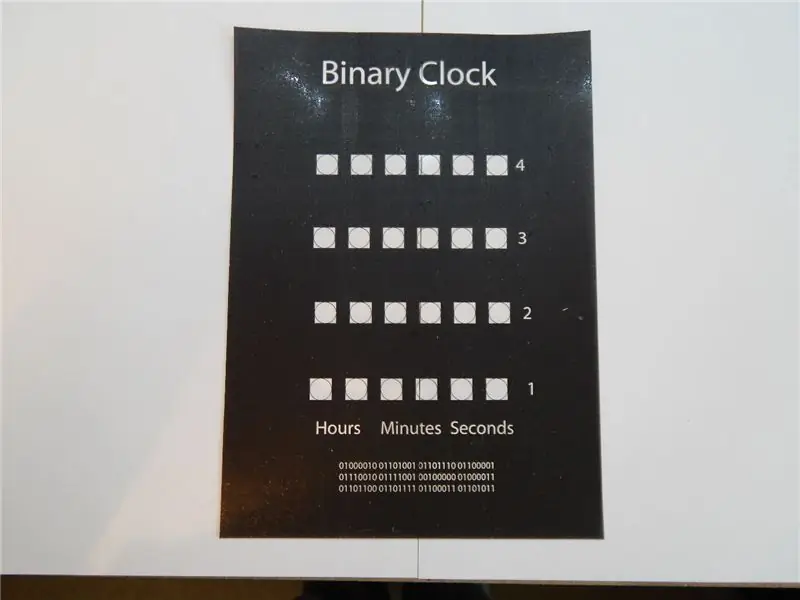
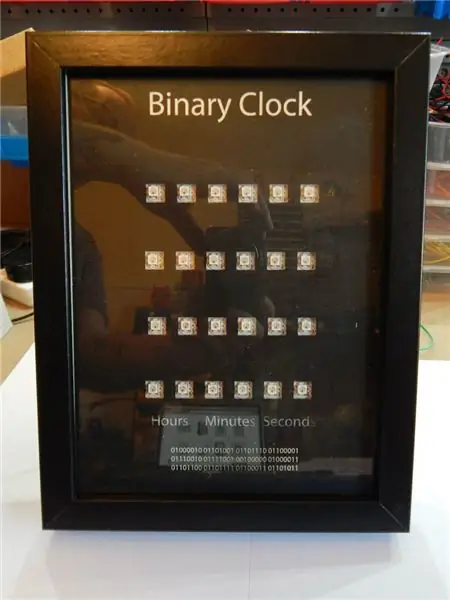
Personal, am preferat aspectul simplu, astfel încât să puteți vedea cum funcționează, totuși, „She Who Must Be Obeyed” a spus că, dacă merge pe acel perete, trebuie să „arate mai ordonat”, așa că a trebuit să mă gândesc repede și mi-am dat seama că ar putea folosi aspectul și îl poate modifica ușor, îl pot imprima pe acetat și ar arăta bine. Oricât de mult mi-ar plăcea să spun că am izbucnit Photoshop și am făcut asta în trei, nu pot, un prieten de-al meu a făcut această parte pentru mine, întrucât abilitățile mele de Photoshop nu sunt la fel de bune pe cât mi-ar plăcea să creadă creierul meu.
Redarea finală a fost tipărită pe acetat, tunsă și așezată în spatele geamului, apoi montarea foto, apoi benzile LED, în cele din urmă acea placă de susținere cu firele care ies pentru energie și date.
După cum se poate vedea în imagine, am fire roșii, negre și verzi care ies, iar firele de interconectare sunt înconjurate în spate.
Produsul final pe care trebuie să-l recunosc cu râvnă nu arată deloc prea rău..
Binarul din partea de jos spune „Ceas binar”
Voi reveni la o singură modificare când voi putea pune mâna pe mai mult acetat, și anume să mut mai mult numerele pentru rândurile din dreapta, acestea fiind vizibile la orz.
Pasul 4: Începeți cu cablarea … Să înceapă distracția

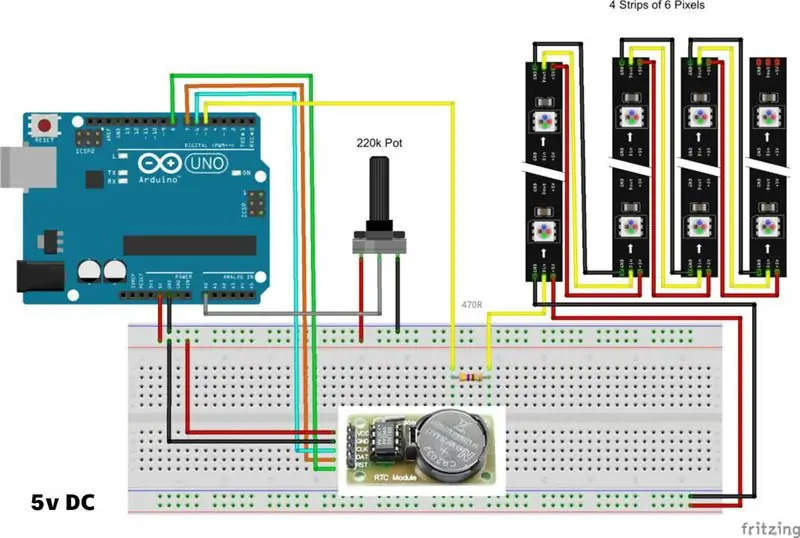
După cum sunt sigur că puteți vedea în imagini, nu am putut găsi modulul corect în Fritzing, așa că am importat o imagine și am aliniat-o cât de bine am putut.
Sina electrică de jos ar trebui să aibă propria sursă de alimentare de 5V, dimensiunea sursei de alimentare depinde de consumul de LED-uri. Aș sugera să aveți grijă și să folosiți unul care să poată gestiona toate LED-urile aprinse la luminozitate maximă.
Nu am încredințat încă acest lucru unui PCB (voi folosi panouri), deoarece aș putea adăuga un ecran LCD în viitorul îndepărtat cu un senzor de temperatură și să afișez data / ora și temperatura în format standard, motiv pentru care nu există altul schematică în prezent..
AVERTISMENT.. rețineți eroarea din diagramă, Pământul de la RTC (fir negru) trebuie să meargă la pământ nu șina pozitivă așa cum se arată, va actualiza diagrama și o va încărca din nou, mulțumesc astaos pentru observare.
Pasul 5: În cele din urmă, Bestia este în viață !



Pasul final … huzzah
Verifică, verifică din nou și verifică din nou conexiunile …
Acum, încărcați schița în Arduino, nu voi explica cum să faceți acest lucru, deoarece există ghiduri mai mult decât suficiente pentru a face acest lucru și nu vor adăuga nicio valoare la acest „ible …
În comentariile codului, linia 119, această necesitate este necomentată, această linie de cod stabilește ora și data ceasului:
// myRTC.setDS1302Time (00, 28, 17, 7, 27, 3, 2016);
Pentru a scoate comentariul, schimbați-l în:
myRTC.setDS1302Time (00, 28, 17, 7, 27, 3, 2016);
Și puneți data / ora curentă în formatul documentat în schița de pe linia 115:
// secunde, minute, ore, ziua săptămânii, ziua lunii, luna, anul
Ok, deci acum încărcați schița … gata? Bine
Acum, când reporniți Adruino, acesta va seta data / ora la cea specificată și nu doriți să facă acest lucru, deci comentați rândul 119 și încărcați din nou schița. Acum, la repornire, va citi ora din RTC (Ceas în timp real) și ar trebui să fie corectă.
Orice problemă, verificați conexiunile, aceasta va fi problema principală și dacă bateria pe care o folosiți în RTC este slabă, atunci veți obține citiri false de timp (știu, mi s-a întâmplat, implicit la 48:45:45)
Orice întrebare sau problemă vă rugăm să puneți în comentarii și să vă ajute tot ce pot..
Distrează-te și bucură-te..
Pasul 6: Acum un pic de ceva extra !!


În această dimineață mă gândeam cum aș putea îmbunătăți ceasul binar, așa că, în timp ce mă gândeam la asta și beau o cafea, am ajuns să pornesc încălzirea centrală, deoarece mă simțea frig, dar cât de rece, care era temperatura !!!
Un plan viclean …
De ce nu adăugați temperatura la ceas?
Întrebare bună, fără niciun motiv pentru care nu, așa că haideți să o facem …
20 de minute cu Fritzing și aveam următoarea etapă a capodoperei mele gata de plecare, trebuia doar să tăiem încă o lungime de 6 pixeli a LED Strip, câteva fire, un rezistor de 4k7ohm și o oră folosind fierul meu de lipit și câteva linii de cod … Gata!
Îl fac să sune ușor, bine, surprinzător este …
Deci, cu un pic de placă de benzi am pus DHT11 și rezistorul necesar, exact ca în diagramă.
Am actualizat schița folosită anterior, am încărcat-o și hei, am funcționat prima dată.. Ok nu, când am lipit pinii conectorului de margine masculin pe bandă, am reușit să obțin o îmbinare proastă pe linia de date, așa că a trebuit să revindeți-l..
Temperatura este montată pe verticală și citită așa cum se arată în fotografie, astfel încât temperatura când a fost făcută fotografia a fost de 19 grade C.
Interesant este că DHT11 măsoară, de asemenea, umiditatea, continuați să urmăriți, deoarece ar putea exista o altă bandă care sosește în curând cu umiditate..
Recomandat:
Ceas micro binar: 10 pași (cu imagini)

Micro Binary Clock: După ce ați creat anterior un Instructable (Binary DVM), care face uz de zona de afișare limitată folosind binary. A fost doar un mic pas, având în prealabil creat modulul principal de cod pentru conversia Decimal în Binary pentru a crea un Ceas Binary, dar t
Afișare ceas binar BigBit: 9 pași (cu imagini)

Afișare ceas binar BigBit: într-un precedent Instructable (Microbit Binary Clock), proiectul era ideal ca aparat de desktop portabil, deoarece afișajul era destul de mic. Prin urmare, părea adecvat ca următoarea versiune să fie o mantelă sau o versiune montată pe perete, dar mult mai mare
Ceas LED cu Neopixeli: 4 pași (cu imagini)

Ceas cu LED folosind Neopixeli: Bine ați venit la instrucțiunile mele despre cum să creați un ceas cu LED folosind 60 de Neopixeli. Veți găsi 3 fișiere atașate PDF pentru segmentele ceasului, altul este pentru bază și în cele din urmă unul este un șablon pentru a ajuta la lipire secțiunile împreună. Deci, pentru a com
Ceas de birou binar: 9 pași (cu imagini)

Ceas de birou binar: ceasurile binare sunt minunate și exclusiv pentru persoana care cunoaște binarul (limba dispozitivelor digitale). Dacă ești un tip de tehnologie, acest ceas ciudat este pentru tine. Deci, creați unul singur și păstrați-vă timpul secret! Veți găsi o mulțime de c
Ceas binar simplu folosind Attiny85: 10 pași

Ceas simplu binar folosind Attiny85: Salutări! În acest instructable vă arăt cum să creați un ceas binar minimalist și simplu folosind un arduino uno și un attiny85. Dacă nu v-ați folosit niciodată arduino pentru a programa alte microcipuri, veți vedea că este foarte ușor de făcut (Am încercat pentru prima dată pentru
